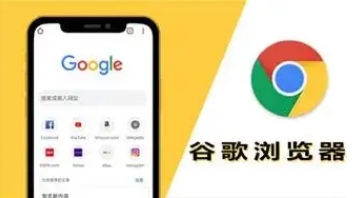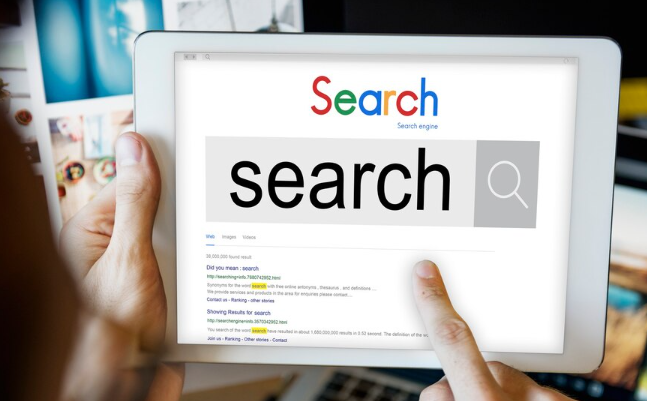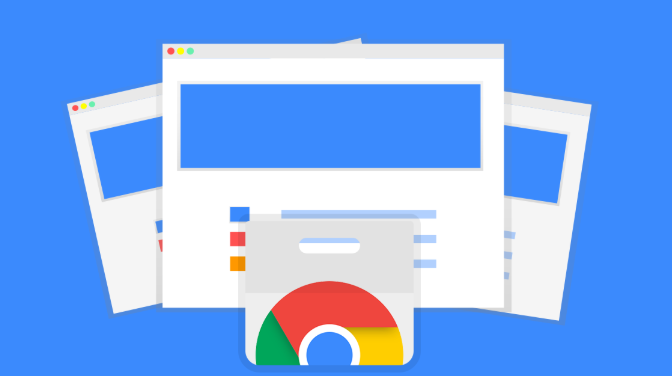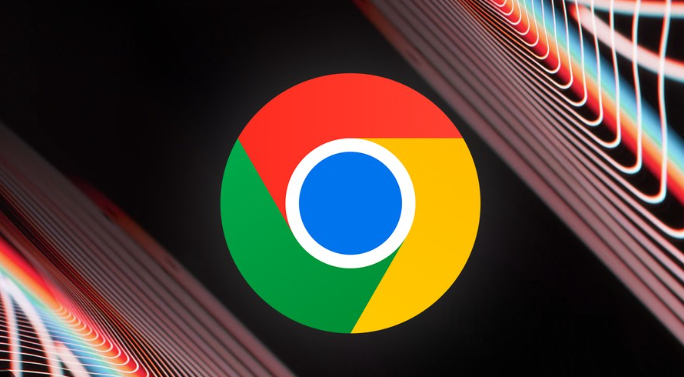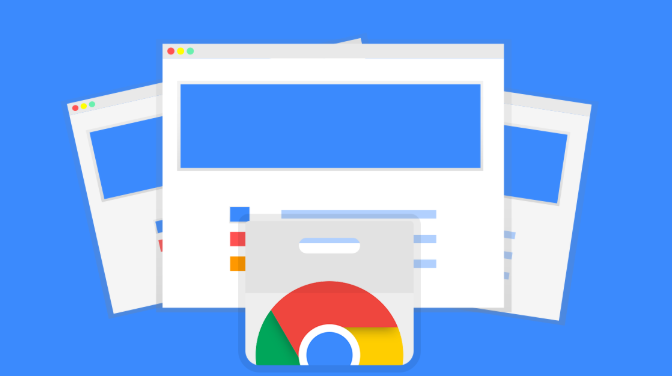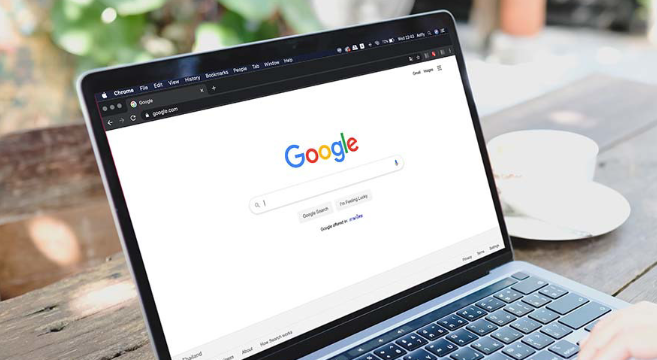教程详情
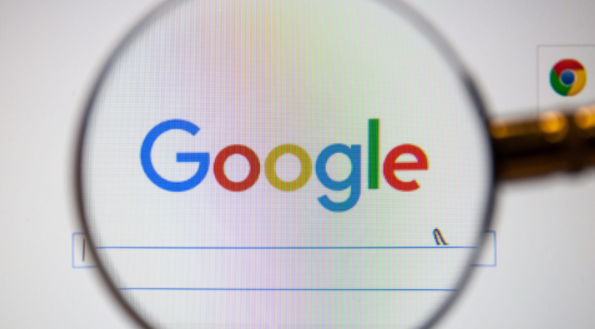
1. 检查网络连接:确保设备已正常连接到互联网,可以尝试访问其他网站,如百度、新浪等,若其他网站能正常打开,则说明网络连接基本正常。若网络连接有问题,可尝试重启路由器或切换网络环境,如从Wi-Fi切换到移动数据网络,或者反之。
2. 更换浏览器访问:如果谷歌浏览器本身无法打开官方下载页面,可以尝试使用其他浏览器,如Mozilla Firefox、Microsoft Edge等,访问Google Chrome官方下载页面,然后点击下载按钮,选择适合操作系统版本完成下载。
3. 使用国内镜像下载:对于中国大陆用户,访问Google官方页面可能会遇到访问困难,此时可以通过国内的镜像网站下载Chrome浏览器,但要注意选择可靠的镜像源,避免下载到恶意软件或不完整的安装包。
4. 检查系统日期和时间设置:不正确的日期和时间设置可能导致浏览器在验证下载链接或与服务器通信时出现问题。请确保设备的日期和时间设置正确,可点击任务栏右下角的日期时间显示区域进行修改。
5. 暂时关闭防火墙和安全软件:防火墙或安全软件可能会误拦截谷歌浏览器的下载请求。可尝试暂时关闭防火墙和安全软件,然后再次尝试打开官方下载页面。但关闭后要注意及时重新开启,以免影响系统安全。
6. 清除浏览器缓存和Cookie:浏览器缓存和Cookie中可能保存了错误的网页信息或过期的设置,导致无法正常打开下载页面。在Chrome浏览器中,点击右上角的三个点图标,选择“更多工具”,然后点击“清除浏览数据”,在弹出的窗口中选择要清除的内容,如缓存的图片和文件、Cookie及其他网站数据等,然后点击“清除数据”按钮。
7. 检查hosts文件设置:如果Hosts文件中有关于Google域名的错误解析指向,可能会导致无法访问官方下载页面。可按照以下步骤检查和修复:在Windows系统中,按下`Win+R`键打开运行对话框,输入`notepad C:\Windows\System32\drivers\etc\hosts`,然后回车打开Hosts文件(注意要以管理员身份运行记事本)。在Hosts文件中,查找是否有与Google域名相关的条目,如果有且指向错误,可将其删除或注释掉(在行前加``号)。修改完成后保存并关闭Hosts文件。
8. 使用谷歌浏览器官网备用链接:如果您发现谷歌浏览器官方下载地址失效,首先可以尝试访问Google Chrome的备用下载链接。这些链接通常提供最新版本的Chrome浏览器,您可以按照以下步骤进行操作:访问Google Chrome官方页面(如果失效,尝试备用链接);选择适合您操作系统的版本(Windows、Mac或Linux);点击“下载”按钮,开始下载安装包。
9. 通过第三方安全网站下载:如果官网地址依旧无法访问,您可以尝试使用一些知名的第三方下载网站,这些网站提供安全的Google Chrome安装包。以下是常用的下载网站:访问CNET Download;在搜索框中输入“Google Chrome”并点击搜索;选择正确的Chrome版本并下载。此外,您还可以访问Softpedia等安全网站,下载最新的Chrome浏览器版本。
10. 手动下载安装包:如果下载链接无法正常使用,您可以手动下载Chrome的.exe安装包,直接进行安装。以下是具体步骤:下载适合您设备的安装文件(32位或64位);完成下载后,双击安装包进行安装。
11. 更新现有Chrome浏览器:如果您已经安装了Google Chrome浏览器,只是想更新到最新版本,可以通过现有浏览器进行更新。操作步骤如下:打开现有的Google Chrome浏览器;点击右上角的三个点图标,选择“帮助” > “关于Google Chrome”;如果有可用的更新,Chrome会自动下载并安装更新;更新完成后,重新启动浏览器。
通过以上步骤,通常可以解决Chrome浏览器官方下载显示页面不存在的问题。如果问题复杂或难以解决,建议寻求专业的技术支持或联系Chrome官方客服获取帮助。